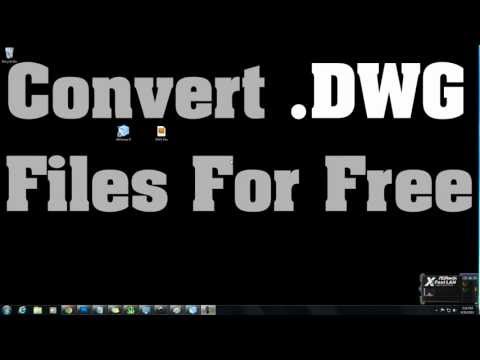
콘텐츠

파일은 2 차원 및 3 차원 청사진과 스케치를 저장하는 확장 가능한 이미지 문서입니다. FIle Info의 작가에 따르면 이들은 AutoCAD와 같은 DWG 종속 프로그램을 사용하여 회로, 주택 및 구조물을 만드는 건축가, 엔지니어 및 전기 기술자에게 이상적입니다. 이러한 이유로 많은 사람들이 PNG 변환을 사용합니다 ">
1 단계
수동 변환이 필요할만큼 파일이 충분히 상세한지 결정하십시오. Format Conversion 웹 사이트에 따르면 대부분의 PNG에서 DWG 로의 변환 프로그램은 수동 변환기보다 최종 문서에서 더 많은 오류를 생성하며, 이는 문서를 반복적으로 검토하여 이미지의 각 줄이 벡터로 표시되도록합니다. 확장 가능. 덜 정확한 변환에 문제가 없으면 3 단계로 건너 뜁니다.
2 단계
수동 변환 서비스에 문의하십시오. AlmaCAD 웹 사이트에 따르면 대부분의 수동 변환기는 건축 초안, 엔지니어링 도면 및 조밀하고 상세한 전기 회로 설계를 처리하도록 훈련되었습니다. 서비스가 변환을 수행하도록하고 준비가되었습니다.
3 단계
PNG를 DWG로 변환 프로그램을 다운로드하십시오. 많은 효과적인 변환기가 무료 다운로드로 온라인에 게시되기 때문에 유료 프로그램은 사용하지 마십시오. 인기있는 프로그램에는 Image 2 Cad와 Brothersoft에서 제공하는 무료 변환기가 포함됩니다. 링크는 리소스를 참조하십시오.
4 단계
PNG를 스캔하여 원본 이미지 파일이 종이의 적합한 디지털 사본인지 확인하십시오. 뷰어 프로그램에서 파일을 열고-Apple Preview 및 Adobe Reader가 널리 사용되는 옵션이며 문서의 다양한 부분을 확대합니다. 설계된 각 구조가 명확하고 식별하기 쉬운 지 확인하십시오. 스캔 한 문서를 변환하지 않으려면 6 단계로 건너 뛰십시오. PNG 파일이 부적절하다고 판단되면 용지를 다시 스캔하십시오.
5 단계
파일을 변환하십시오. 대부분의 변환 프로그램에서는 PNG 파일을 선택하고 새 DWG 파일의 대상 폴더를 조정 한 다음 "변환"을 클릭하기 만하면됩니다.
6 단계
적절한 프로그램에서 DWG 파일을 열고 변환이 사용자의 요구에 적합한 지 확인합니다. Adobe Illustratos와 앞서 언급 한 AutoCAD가 작동합니다. 이미지를 회전하고 확대 / 축소하고 표시된 벡터를 원본 문서의 선과 비교합니다. 파일이 부적절하면 1 단계로 돌아가 프로세스를 반복하십시오.